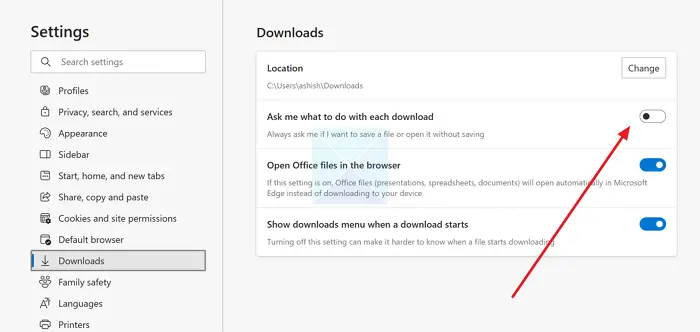如何在Edge中自动打开下载
下载软件、文档和图像等文件或多或少已经成为用户的日常任务。 作为流行的网络浏览器, 微软边缘, 像Chrome一样,提供了一个易于使用的功能 下载完成后自动打开这些文件,节省时间和精力,确保愉悦的浏览体验。
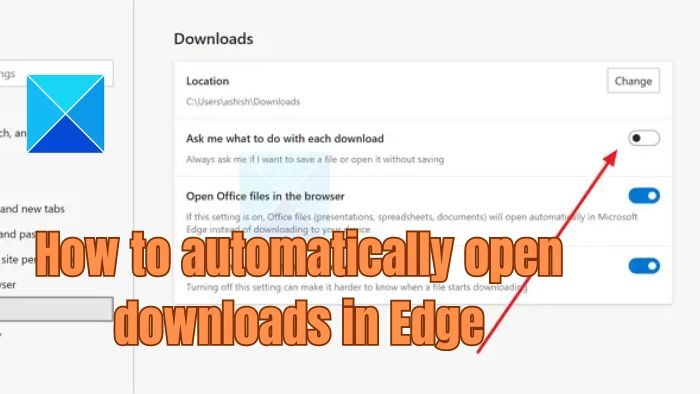
推荐:WordPress迁移备份插件All In One WP Migration + Addons
如何在 Edge 中自动打开下载
有多种方法可以在 Edge 中自动打开下载的文件:
- Microsoft Edge 浏览器设置
- Microsoft Edge 注册表设置发生更改
- 使用注册表更改在 Microsoft Edge 中打开特定文件类型
- 组策略和注册表:自动打开特定网站的文件
注册表方法需要管理员权限。 在继续之前,请确保您已创建系统还原。
1]Microsoft Edge浏览器设置
- 在计算机上打开 Microsoft Edge
- 单击 更多操作 (……) 菜单
- 在下面 更多操作, 点击 设置
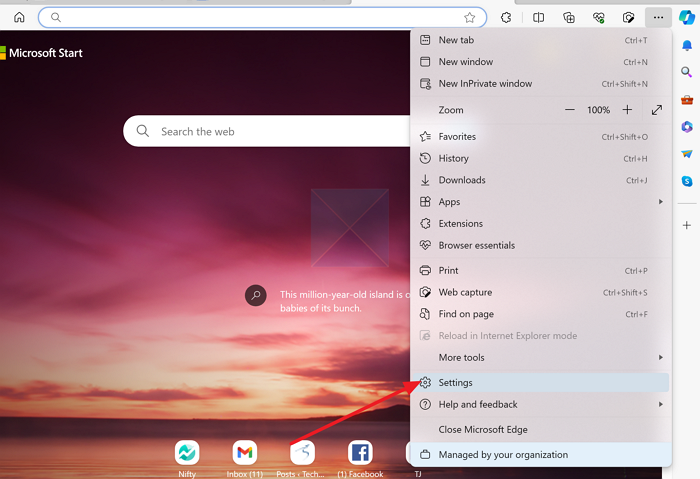
- 选择 下载 在右侧窗格中,
- 单击以激活该选项 问我如何处理每次下载。
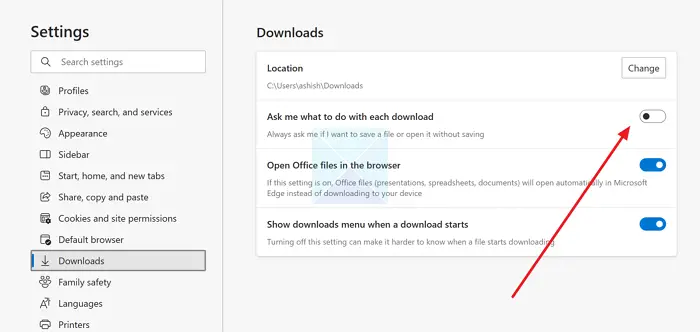
- 另外,单击以激活该选项 在浏览器中打开 Office 文件
选择上述选项后,通过 Microsoft Edge 下载的文件将显示提示,用户可以选择是打开还是保存文件。
另外,通过打开该选项 在浏览器中打开 Office 文件, 所有 Word 文档、Excel 电子表格和 PowerPoint 演示文稿都将在 Microsoft Edge 中自动打开。
笔记: 要下载的文件将接受 Microsoft Defender SmartScreen 的验证。 如果 Defender 应用程序确定这些文件可能有害,它将不允许下载该文件。
2]Microsoft Edge 注册表设置更改
- 通过在“运行”对话框中键入 regedit 打开 Windows 注册表。
- 导航
HKEY_CURRENT_USER\SOFTWARE\Microsoft\Edge - 右键单击右侧窗格中的空白区域,然后单击 新建 > DWORD(32 位)。
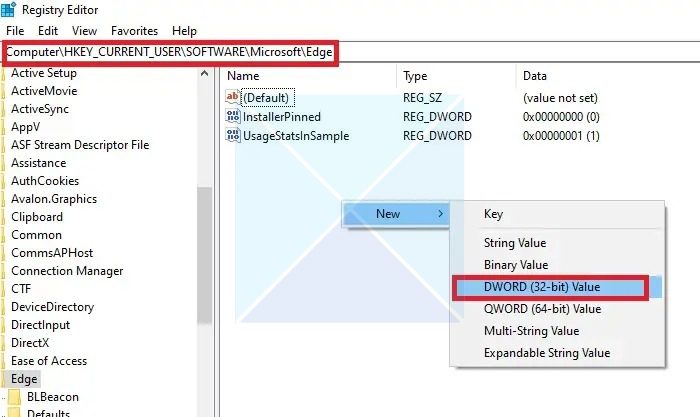
- 将新密钥命名为 自动打开文件类型 并将其值设置为 1。
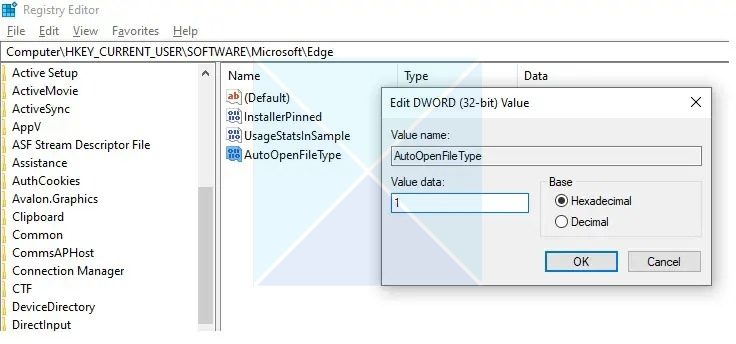
上述步骤将允许当前登录用户下载文件后自动打开文件,因为更改是在 HKEY_CURRENT_USER 注册表配置单元或树。
要对登录同一系统的所有用户应用相同的设置,可以在 HKEY_LOCAL_MACHINE 树。
笔记: 注册表设置通常会覆盖浏览器设置。 例如,如果注册表已配置为下载后自动打开文件,即使浏览器上的相同设置已关闭,它也会这样做。
3]在Microsoft Edge中自动打开特定文件类型
可以从 Windows 注册表中进行相同的设置,以便在下载后自动打开特定的文件类型。 指定后,只要 Windows Defender SmartScreen 检查允许,特定文件类型将在下载后自动打开。
下面的示例说明了设置注册表项以自动打开文本文件 (txt) 和可执行文件 (exe)。
HKEY_CURRENT_USER\SOFTWARE\Policies\Microsoft\Edge\AutoOpenFileTypes\1 = “exe” HKEY_CURRENT_USER\SOFTWARE\Policies\Microsoft\Edge\ AutoOpenFileTypes\1 = “txt”
需要记住的要点:
- 上述文件类型将在所有 URL 上打开
- 上述设置只能在属于 Microsoft Active Directory 域的 Windows 操作系统上进行
- 指定文件类型时不应包含文件名的分隔符 (.)。
4]自动打开特定网站的文件
Windows 还提供了通过更改组策略来自定义应应用自动打开的特定网站或 URL 的功能:
- 打开组策略编辑器
- 导航 管理模板/Microsoft Edge/
- 打开并修改名为的策略 允许 URL 自动打开。
- 添加规则应应用到的网站名称。
如果您想通过注册表进行更改,则添加 URL 的方法如下:
SOFTWARE\Microsoft\Edge\AutoOpenAllowedForURLs\1 = "www.google.com" SOFTWARE\Microsoft\Edge\AutoOpenAllowedForURLs\2 = "www.yahoo.co.in"
笔记:即使 Microsoft Edge 浏览器中的设置设置为下载后自动打开所有文件,上述注册表设置也会覆盖浏览器设置。 因此,来自上述网站的文件只会自动打开。
此外,只有当系统是 Microsoft Active Directory 或 Microsoft Azure Active Directory 的一部分时,才能对组策略进行上述更改。
我希望这篇文章很容易理解,并且您可以根据需要采用多种方法来从 Edge 下载后自动打开文件。
为什么 Edge 会自动打开?
要阻止 Microsoft Edge 自动启动,您需要采取措施。 打开浏览器并选择“设置”菜单。 接下来,选择“启动时”并关闭登录时自动启动 Microsoft Edge 的开关。如果您在使用其他应用程序或网站时仍然看到 Microsoft Edge 出现,请负责并禁用其后台进程。
如何阻止 Microsoft Edge 阻止下载?
要防止 Microsoft Edge 阻止下载,请通过单击三点菜单 > 设置 > 隐私、搜索和服务来访问浏览器设置。 在“安全”下,禁用“阻止可能不需要的应用程序”和“阻止可能不需要的下载”。 您还可以在“站点权限”部分将特定站点列入白名单,以解锁下载。